搜索,也可以只追求最快
用剛才介紹的那幾招可以搜索到默認設置下搜不到的很多內容,但同時搜索速度也相應地下降了。要是只追求最快的搜索速度,那就要換一種思維模式了。在“注冊表編輯器”中將上面提到的CaseSensitive、IncludeSubFolders、SearchHidden、SearchSlowFiles、SearchSystemDirs的值修改為0,將[HKEY_CLASSES_ROOT]分支下不需要的文件類型子項中的“PersistentHandler”項刪除掉。然後,我們就應該啟用索引服務了,索引可以幫助系統更快地找到包含關鍵詞內容的文件,比原先整個硬盤都讀一遍要快了不少。打開索引的方法是:在Windows XP的搜索窗口中,依次單擊“改變首選項→使用制作索引服務”(見圖2),然後選擇“是”並確定,系統就會在處於空閒狀態時自動建立索引文件。
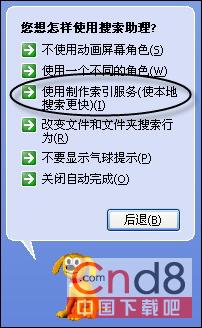
圖2 提高搜索速度
小提示
要使用Windows系統中的索引服務,必須保證使用的操作系統版本為Windows 2000及以上版本。另外,系統中的Indexing Service服務(服務名:CiSvc)必須確認沒有被設置為“禁用”。
選擇了索引,就得選擇NTFS
使用索引可以提高搜索速度,同時,要將索引的效率提到最高,就應該選擇NTFS分區格式,這是Windows 2000/XP等系統推薦的分區格式,能夠減少索引時產生的磁盤碎片,同時讀寫數據的效率也高了不少,另外,在NTFS下索引數據庫需要占索引文件總大小的15%,而使用FAT32分區則需要占整整30%。NTFS節約空間,同時又提高了效率,何樂而不為呢?系統中包含了無損轉換FAT32到NTFS的方法,運行CMD打開“命令提示符”,輸入“convert C: /fs:ntfs”命令並回車(“C:”替換為需要轉換的盤符,轉換系統盤需要重啟)。
看穿“躲”在進程中的服務
很多木馬、惡意程序等都會把自己注冊為系統服務,然後掛靠在Svchost.exe等系統服務進程中。每個Svchost.exe進程都加載了數個系統服務,可是我們怎麼能知道它們是否已經被後門服務給入侵了呢?首先點擊“開始→運行”,在運行輸入框中輸入“CMD”(不含引號)並回車,根據自己的系統類型在命令行窗口中輸入以下命令:
Windows 2000:tlist -s
Windows XP:tasklist /svc
執行該命令後將列出系統中進程所包含的服務,如果發現系統進程(如svchost.exe)中掛接了“BlackDoor”等後門服務,那麼就趕緊殺毒吧!
開啟資源管理器的“大視野”
在浏覽文件,特別是浏覽圖片的縮略圖時,你肯定希望得到更大的顯示區域,一目了然比拖動滾動條方便多了。在IE浏覽網頁時可以使用全屏顯示,那麼“資源管理器”中能不能使用全屏顯示呢?當然可以!只需在“資源管理器”中按下F11即可實現全屏,需要恢復時再按一下就行了。